题目内容
Backstage视图的使用方法
题目答案
查看Backstage视图是非常容易的,只需点击“文件”标签在左上角丝带。如果你还没有打开一个文档,然后你会看到最近打开的所有文件的列表。
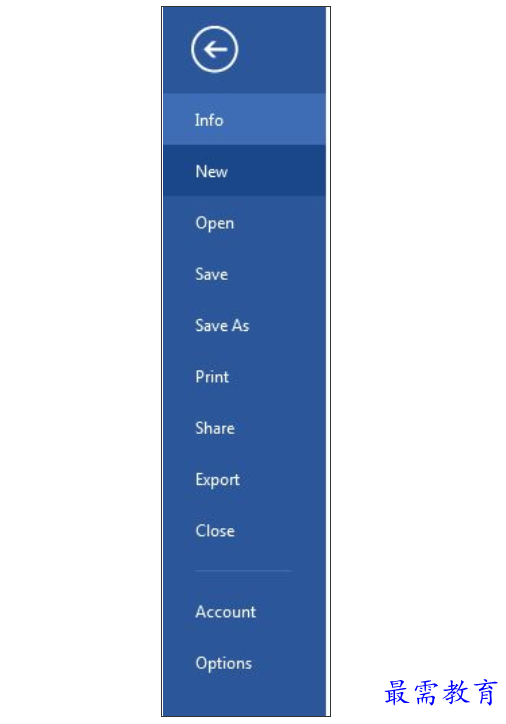
如果你已经打开了文档,然后它会显示文件的详细内容提供选项分三路采取许可等。
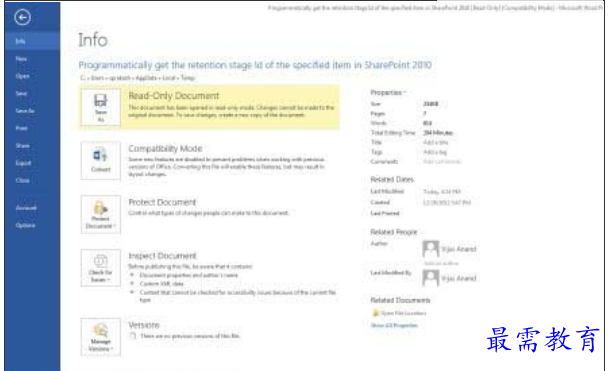
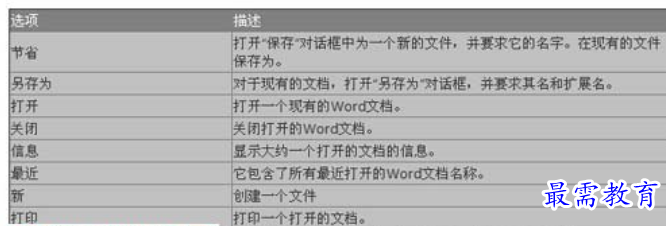
点击信息选项中的第一列,它显示的第二列中的Backstage视图中的各种信息。
兼容模式:如果你的文件是用的最新版本的Word(2007/2010/2013),然后转换按钮会出现在这里,使其兼容,否则这个选项不会出现。
权限:这个选项是用来保护您的Word文档。您可以设置一个密码,或者您可以锁定文件,以防止修改。
准备共享:之前知道的重要信息突出显示该选项。例如记录,你可以编辑发展您的文档。
版本:如果一个文件被保存了好几次,你想使用以前的一个,那么使用这个选项。
文件属性:点击第一列中的信息选项,它显示在第三列中的Backstage视图的几个属性。这些属性包括文件大小,页面总字数在文档等
我们还可以编辑的几个属性,单击属性值,如果该值是可编辑的,然后显示一个文本框,在这里我们可以插入一个新的或修改后的值。
退出Backstage视图
有两种简单的方法退出Backstage视图,它们是:
1、点击“文件” 标签
2、按“ESC” 您的键盘按钮




点击加载更多评论>>